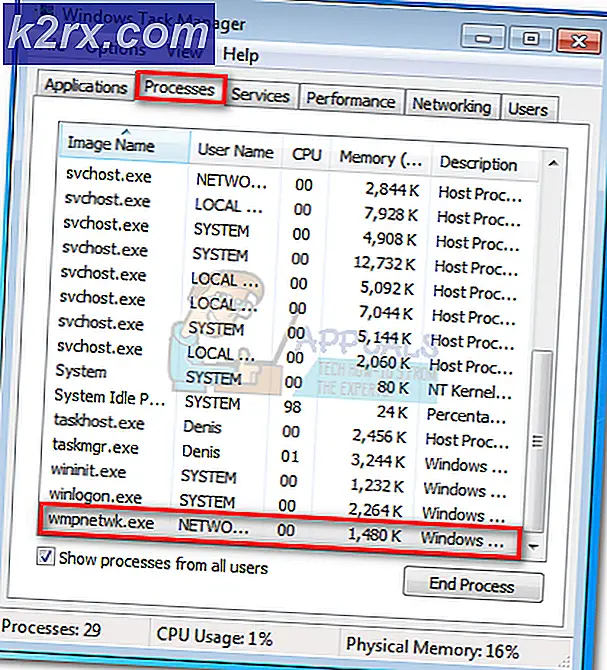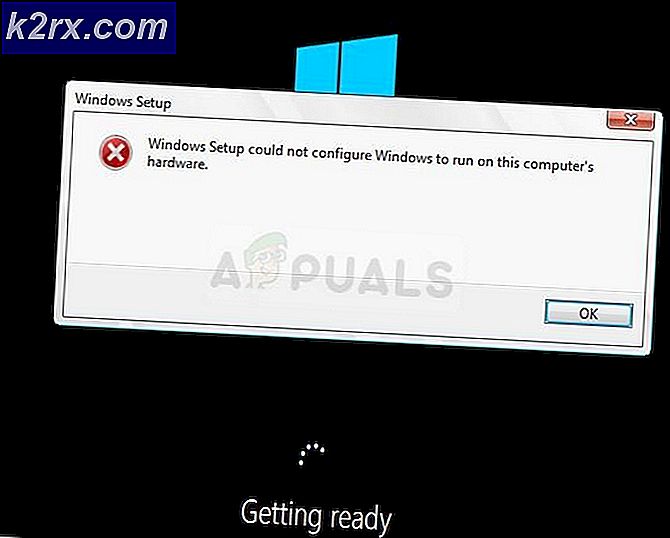Cara Memperbaiki Tidak Dapat Menemukan Versi yang Memenuhi Persyaratan untuk Tensorflow
Tensorflow adalah platform sumber terbuka untuk kecerdasan buatan dan terdiri dari perpustakaan ekstensif dan sumber daya komunitas yang memungkinkan peneliti menerapkan teknologi mutakhir dalam Pembelajaran mesin dan para insinyur secara efektif membuat dan menanamkan aplikasi yang dikendalikan ML pada Mikrokontroler dan Mikroprosesor. Geeks komputer dapat menginstal Python dan PyCharm dengan mudah di sistem mereka, tetapi ketika mereka mencoba menginstal Tensorflow mereka menemukan pesan kesalahan: “Tidak dapat menemukan versi yang memenuhi persyaratan TensorFlow (dari versi:) Tidak ditemukan distribusi yang cocok untuk TensorFlow”. Banyak orang telah menginstal Flask untuk mengatasi masalah ini tetapi mereka tidak dapat melakukannya, mengingat hal ini, saya telah mengumpulkan beberapa solusi yang mungkin untuk masalah ini dan mengikuti panduan ini untuk menghilangkan kesalahan ini.
Ternyata, ada beberapa penyebab berbeda yang mungkin akhirnya menyebabkan masalah ini, jadi mari kita selangkah lebih maju dan menguji beberapa perbaikan sampai kami dapat menghilangkan kesalahan ini pada Windows.
Metode 1: Verifikasi Versi Python di Sistem Anda
Jika Anda menjalankan Windows 10, dengan versi Python 3.6.X di sistem Anda, kemungkinan besar versi Python-32 bit akan berjalan di mesin 64bit. Ingatlah satu hal itu TensorFlow hanya kompatibel dengan instalasi python 64-bit dan bukan python versi 32-bit. Jika Anda telah mengunduh Python dari python.org, penginstalan default adalah 32 bit maka untuk menghilangkan masalah ini, unduh penginstal 64bit dari sini. Sekarang, kita perlu mengatur PATHvariabel lingkungan karena mencantumkan direktori yang akan dicari untuk dieksekusi saat Anda mengetik perintah di prompt perintah. Dengan menambahkan jalur ke program Python yang dapat dieksekusi, Anda akan dapat mengakses python.exe dengan mengetikpython kata kunci (Anda tidak perlu menentukan jalur lengkap ke program). Jika variabel PATH tidak diatur, kesalahan berikut terjadi:
C: \> python 'python' tidak dikenali sebagai perintah internal atau eksternal, program yang dapat dioperasikan atau file batch.
Seperti yang Anda lihat bahwa perintah itu tidak ditemukan maka untuk dijalankan python.exe, Anda perlu menentukan jalur lengkap ke dapat dieksekusi, karenanya untuk menentukan jalur lengkap ke variabel, ikuti langkah-langkah yang diindeks di bawah ini:
- Klik kanan pada My Computer dan kemudian klik Properti tombol.
- Di sisi kiri jendela cari Pengaturan Sistem Lanjutan dan setelah mengkliknya Anda akan mengamatinya Properti sistem Jendela akan terbuka.
- Sekarang cari opsi variabel PATH dan klik Sunting. Posisikan kursor Anda di akhirNilai variabel baris dan tambahkan jalur ke file python.exe diawali dengan karakter titik koma (;). Dalam kasus saya, saya telah menambahkan nilai berikut: C: \ Python36 karena saya ingin menjalankan versi Python 3.6.
- Tutup semua Windows dan cari Command Prompt. Di jendela perintah ketik perintah berikut dan tekan enter. Anda akan melihat bahwa sekarang versi 64bit hadir di sistem Anda dan sekarang saya akan mencoba menginstal TensorFlow dan memeriksa apakah kesalahan masih ada atau tidak:
C: \> python --versi Python 3.7.6 (default, 8 Jan 2020, 20:23:39) [MSC v.1916 64 bit (AMD64)]
- Jalankan perintah berikut untuk menginstal TensorFlow di sistem Anda dan semoga sekarang penginstalan akan dilanjutkan tanpa pesan kesalahan. catatan:TensorFlow belum ada di repositori PyPI, jadi Anda harus menentukan URL ke "file roda" yang sesuai untuk sistem operasi dan versi Python Anda.
pip install --upgrade https://storage.googleapis.com/tensorflow/mac/cpu/tensorflow-0.12.0-py3-none-any.whl
Metode 2: Turunkan Versi Python Anda di Anaconda
Tensorflow hanya mendukung Python 3.6.x dan hanya versi 64bit. Karenanya jika Anda menjalankan GUI seperti anaconda dan python 3.7 diinstal secara default di atasnya, kami harus menurunkannya ke 3.6 untuk menginstal Tensorflow. Untuk melakukan tugas ini, jalankan perintah yang disebutkan di bawah ini pada prompt Anaconda Anda:
conda install python = 3.6.4
Setelah menjalankan perintah ini, tunggu beberapa detik lalu buat Lingkungan Virtual untuk menginstal Tensorflow. Beri nama lingkungan virtual seperti "ab", lalu instal rilis TensorFlow khusus CPU saat ini:
Conda create -n ab tensorflow conda aktifkan tf
Setelah menurunkan versi python Anda, Tensorflow sekarang akan diinstal tanpa menampilkan kesalahan apa pun dan bahkan jika Anda telah menginstal versi Desktop Ubuntu, itu juga akan berfungsi untuk itu.
Metode 3: Perbarui Penginstal Paket Untuk Python
Pip adalah penginstal paket untuk Python dan kita dapat menggunakan pip untuk menginstal paket dari Indeks Paket Python dan indeks lainnya. Meskipun pembaruan dirilis secara teratur setelah tiga bulan dan paket ini perlu diperbarui secara manual di sistem Anda dengan menjalankan perintah tertentu. Jika ini tidak ketinggalan zaman, mereka dapat menyebabkan kesalahan penginstalan Tensorflow, oleh karena itu, kami akan memperbarui paket pip dengan menjalankan perintah berikut di bawah ini sehingga semua paket diperbarui secara otomatis:
pip install --upgrade pip pip install --upgrade https://storage.googleapis.com/tensorflow/mac/cpu/tensorflow-0.12.0-py3-none-any.whl
Semoga setelah mengupdate paket pip, penginstalan Anda akan berjalan dengan lancar dan Anda akan dapat mengembangkan project pemrograman yang menarik menggunakan Tensorflow sekarang.
Solusi:Mungkin tidak ada versi TensorFlow yang kompatibel dengan versi Python Anda. Ini terutama benar jika Anda menggunakan rilis baru Python. Misalnya, mungkin ada penundaan antara rilis versi baru Python dan rilis TensorFlow untuk versi Python tersebut. Dalam hal ini, saya percaya bahwa opsi yang disebutkan di atas seperti menurunkan versi ke versi Python sebelumnya, Mengompilasi TensorFlow dari kode sumber dan menunggu versi yang cocok dari TensorFlow untuk dirilis adalah semua kemungkinan solusi yang memungkinkan Anda menginstal Tensorflow di sistem Anda tanpa gangguan apa pun.